
Utilizar a central de notificações no Mac
Na central de notificações no Mac, pode consultar as notificações que estiverem pendentes e usar os widgets para ver compromissos, aniversários, meteorologia, manchetes e muito mais diretamente na secretária.
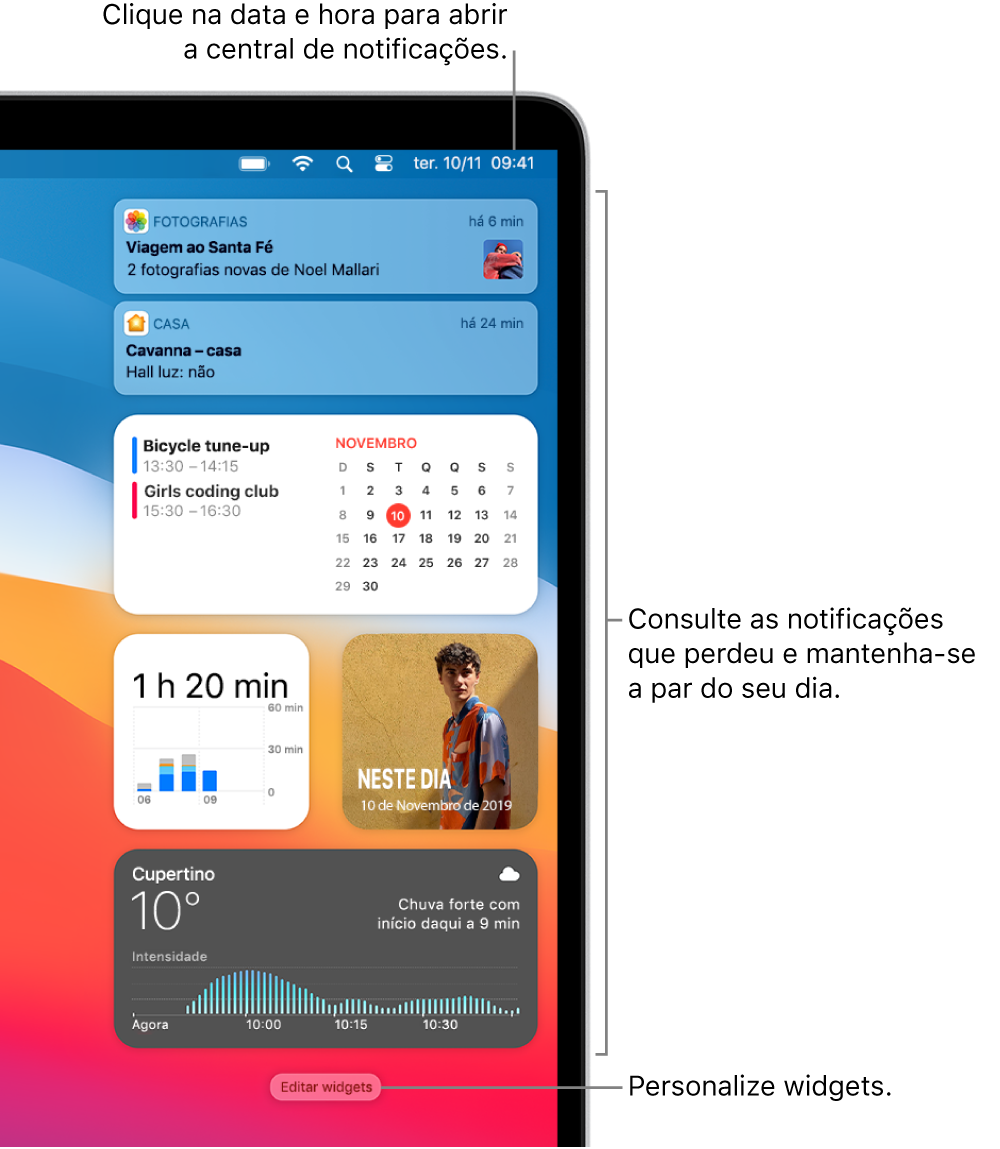
Abrir ou fechar a central de notificações no Mac
No Mac, proceda de uma das seguintes formas:
Abrir a central de notificações: clique na data e hora na barra de menus ou passe dois dedos para a esquerda a partir da extremidade direita do trackpad.
Fechar a central de notificações: clique em qualquer posição na secretária, clique na data e hora na barra de menus ou passe dois dedos para a direita a partir da extremidade direita do trackpad.
Usar notificações na central de notificações no Mac
Na central de notificações, mova o cursor sobre uma notificação e, em seguida, proceda de qualquer uma das seguintes formas:
Expandir ou comprimir uma pilha de notificações: se as notificações de uma aplicação estiverem agrupadas, são empilhadas várias notificações. Para expandir a pilha e ver todas as notificações, clique em qualquer posição na primeira notificação. Para comprimir a pilha, clique em “Mostrar menos”.
Realizar uma ação: clique na ação. Por exemplo, clique em Adiar numa notificação na aplicação Calendário ou clique em Responder numa notificação na aplicação Mail.
Se uma ação tiver uma seta
 junto a ela, clique na seta para ver mais opções. Por exemplo, para atender uma chamada com a aplicação Mensagens, clique na seta junto a Recusar e, em seguida, selecione “Enviar mensagem”.
junto a ela, clique na seta para ver mais opções. Por exemplo, para atender uma chamada com a aplicação Mensagens, clique na seta junto a Recusar e, em seguida, selecione “Enviar mensagem”.Ver mais detalhes: clique na notificação para abrir o elemento na aplicação. Se uma seta
 for apresentada à direita do nome da aplicação, clique na seta para ver detalhes na notificação.
for apresentada à direita do nome da aplicação, clique na seta para ver detalhes na notificação.Alterar as definições de notificação de uma aplicação: se uma seta
 for apresentada à direita do nome da aplicação, clique na seta, clique no botão Mais
for apresentada à direita do nome da aplicação, clique na seta, clique no botão Mais  e, depois, selecione uma opção:
e, depois, selecione uma opção:Silenciar: as notificações não são apresentadas no canto superior direito do ecrã nem no ecrã bloqueado (são apresentadas na central de notificações) e não é reproduzido nenhum som quando recebe notificações.
Não silenciar: as notificações são apresentadas no canto superior direito do ecrã e no ecrã bloqueado (e na central de notificações) e é reproduzido um som quando recebe notificações.
Desativar: não são recebidas notificações. Para ativar novamente as notificações da aplicação, selecione o menu Apple

Preferências de notificações: mostre as definições de notificação da aplicação no painel de preferências Notificações.
Limpar uma única notificação ou todas as notificações numa pilha: clique no botão Limpar ou “Limpar tudo”
 .
.
Usar widgets na central de notificações no Mac
Na central de notificações, proceda de uma das seguintes formas:
Ver mais detalhes: clique em qualquer posição num widget para abrir as preferências, a aplicação ou a página web relacionada. Por exemplo, clique em qualquer posição no widget Relógio para abrir o painel de preferências “Data e hora” ou clique em qualquer posição no widget Lembretes para abrir a aplicação Lembretes.
Remover um widget: mantenha premida a tecla Opção enquanto move o cursor sobre o widget e, depois, clique no botão Remover
 .
.
Personalizar a central de notificações no Mac
No Mac, abra a central de notificações e, depois, clique em “Editar widgets” na parte inferior.
Efetue qualquer uma das ações a seguir descritas:
Procurar um widget: use o campo de pesquisa para pesquisar um widget ou clique num categoria (por exemplo, Relógio) para pré-visualizar os widgets disponíveis.
Adicionar um widget: na pré-visualização do widget, clique num tamanho (se disponível), mova o cursor sobre o widget na pré-visualização e, depois, clique no botão Adicionar
 . O widget é adicionado aos widgets ativos à direita.
. O widget é adicionado aos widgets ativos à direita.Reorganizar os widgets: nos widgets ativos, arraste um widget para outro local.
Editar um widget: nos widgets ativos, mova o cursor sobre o widget (a opção “Editar widget” aparece por baixo do respetivo nome) e, depois, clique em qualquer posição no widget. O widget vira-se para mostrar as definições que podem ser personalizadas — por exemplo, pode alterar a lista mostrada no widget Lembretes. Quando terminar, clique em OK.
Redimensionar um widget: nos widgets ativos, prima Controlo enquanto clica num widget e, depois, selecione outro tamanho.
Remover um widget ativo: mova o cursor sobre um widget ativo e, depois, clique no botão Remover
 .
.
Quando estiver pronto, clique em OK na parte inferior dos widgets ativos.